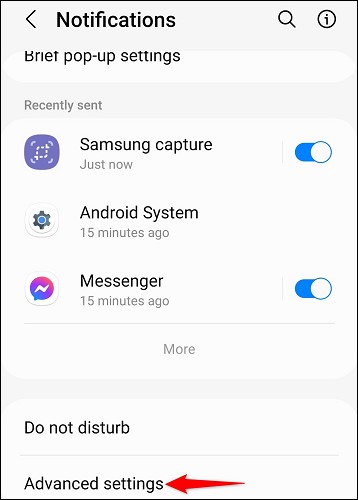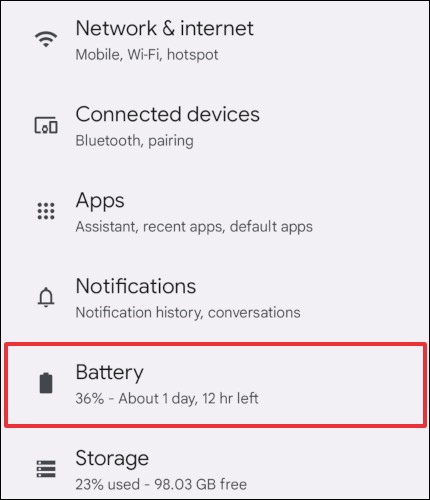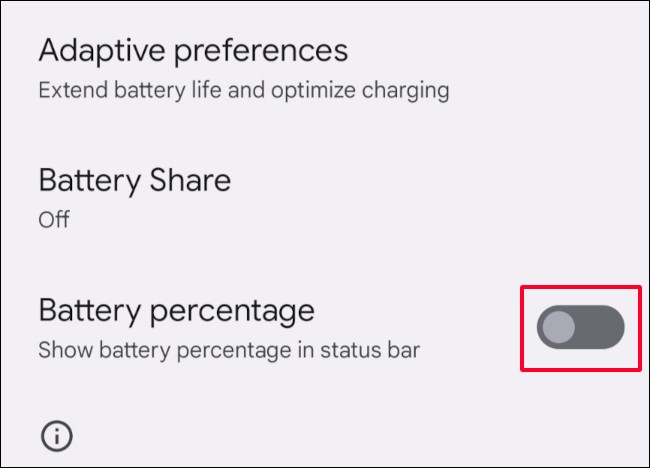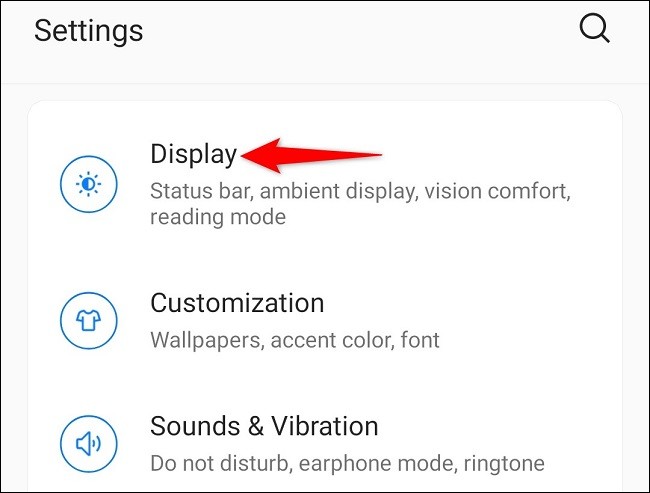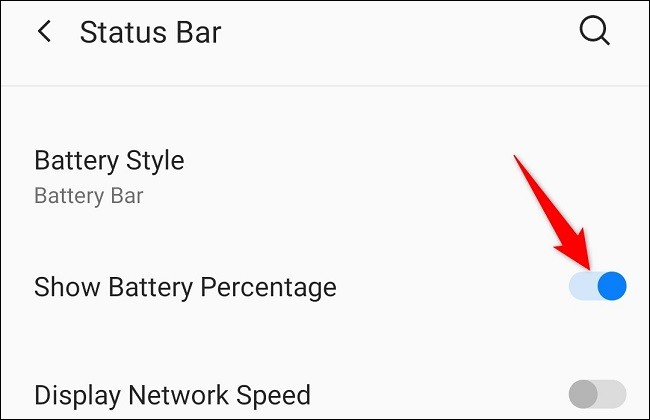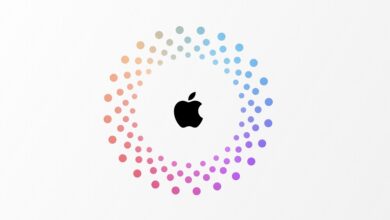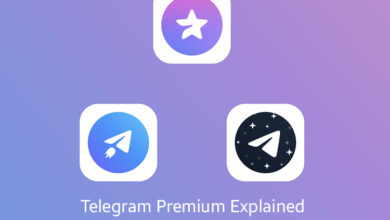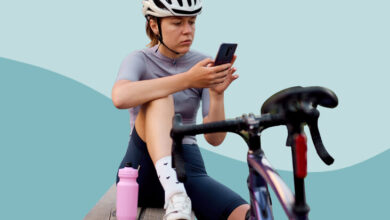دستگاههای اندروید به طور پیش فرض میزان شارژ باقی مانده باتری را بدون عدد دقیق درصد آن نمایش میدهند. در این پست آموزشی قصد داریم به نحوه نمایش درصد باتری در گوشیهای اندروید بپردازیم.
ممکن است برای شما هم پیش آمده باشد که هنگام چک کردن میزان شارژ دستگاه اندروید خود بخواهید درصد عددی باتری باقی مانده را هم مشاهده کنید. نمایش درصد باتری در اندروید بسیار ساده است و تنها با تغییر یکی از تنظیمات دستگاه میتوانید این کار را انجام دهید. در ادامه با ما همراه باشید تا به بررسی چگونگی انجام این کار بپردازیم.
توجه: درست مانند تنظیمات دیگر گوشیهای اندروید، مراحل زیر بسته به مدل گوشی شما کمی متفاوت خواهد بود. اگر گوشی اندرویدی پیکسل و سامسونگ دارید، میتوانید از فهرست مطالب به بخش اختصاصی این مدلها مراجعه کنید.
فهرست مطالب
نمایش درصد باتری در گوشیهای گلکسی سامسونگ
نمایش درصد باتری در گوشیهای پیکسل
نمایش درصد عددی باتری در سایر گوشیهای اندروید
نمایش درصد باتری در گوشیهای گلکسی سامسونگ
در گوشی سامسونگ (که حداقل از اندروید 11 یا اندروید 12 برخوردار است)، ابتدا برنامه Settings را اجرا کنید. سپس به مسیر Notifications > Advanced Settings بروید.
اگر از اندروید 10 استفاده می کنید (ابتدا نسخه اندروید خود را چک کنید)، به Settings > Notifications > Status Bar بروید.
سپس، گزینه «Show Battery Percentage» را به حالت فعال تغییر دهید.سپس، گزینه «Show Battery Percentage» را به حالت فعال تغییر دهید.
اکنون میتوانید عدد درصد شارژ باتری خود را در گوشه سمت راست بالای صفحه نمایش دستگاه مشاهده کنید. همچنین برای مخفی کردن مجدد آن، تنها کافیست گزینه «Show Battery Percentage» را به حالت غیرفعال تغییر دهید.
نمایش درصد باتری در گوشیهای پیکسل
اگر از یک گوشی پیکسل گوگل استفاده میکنید، ابتدا برنامه Settings را در تلفن خود اجرا کنید. سپس در منوی تنظیمات، بر روی گزینه «Battery» ضربه بزنید.
سپس گزینه «Battery Percentage» را فعال کنید.
به این ترتیب میتوانید با انجام این مراحل فرایند نمایش درصد باتری در گوشی پیکسل شما با موفقیت انجام میشود. در صورت تمایل میتوانید با غرفعال کردن گزینه «Battery Percentage» درصد عددی باتری را مجددا پنهان کنید.
بیشتر بخوانید
- چگونه عمر باتری گوشی را با Adaptive Charging نجات بدهیم؟
- بهترین روشهای شارژ گوشی + 7 نکته برای افزایش عمر باتری گوشی
- نحوه نظارت و بررسی سلامت باتری گوشی در اندروید
نمایش درصد عددی باتری در سایر گوشیهای اندروید
اگر گوشی اندرویدی شما از یکی از برندهای سامسونگ و یا پیکسل نیست و در یافتن گزینه نمایش درصد باتری (battery percentage) با مشکل مواجه هستید، میتوانید از دستورالعملهایی که در ادامه به توضیح آنها میپردازیم استفاده کنید. ما در این بخش از یک گوشی وان پلاس نورد OnePlus Nord استفاده میکنیم، اما باز هم ممکن است مراحل برای دستگاه شما کمی متفاوت باشد.
برای شروع برنامه تنظیمات Settings را در دستگاه اندرویدی خود اجرا کنید. در صفحه تنظیمات، گزینه «Display» را انتخاب کنید.
صفحهی «Display» را به سمت پایین اسکرول کنید و سپس گزینه «Status Bar» را انتخاب کنید. از این گزینه برای سفارشی سازی نوار وضعیت یا status bar (نوار بالای صفحه گوشی ) استفاده میشود و نمایش درصد باتری هم یکی از مواردی است که میتوان از این طریق سفارشیسازی است.
در صفحه «Status Bar»، گزینه «Show Battery Percentage» را فعال کنید.
[box type=”note” align=”alignright” class=”” width=””]نکته: برای پنهان کردن مجدد درصد باتری، میتوانید به سادگی با طی همین مراحل گزینه «Show Battery Percentage» را خاموش کنید.[/box]
به این ترتیب میتوانید از این پس درصد باتری فعلی دستگاه خود را در گوشه سمت راست بالای صفحه مشاهده کنید.
به همین سادگی میتوانید تنظیمات مربوط به نمایش یا عدم نمایش درصد باتری در انواع مدلهای گوشی اندروید را تغییر دهید. امیدواریم که این آموزش هم برای شما مفید بوده باشد و از آن استفاده لازم را برده باشید. میتوانید سوالات، نظرات، انتقادات و پیشنهادات خود را از طریق بخش دیدگاههای سایت با ما در میان بگذارید. از این که با ما همراه هستید متشکریم!
سوالات متداول
چرا درصد باتری روی گوشی من نمایش داده نمیشود؟
گوشیهای اندروید جدید غالبا به طور پیشفرض از قابلیت نمایش درصد عددی باتری برخوردار نیستند و در صورت تمایل باید این ویژگی را به صورت دستی از طریق تنظیمات گوشی اندروید خود تغییر دهید. مراحل فعال کردن این ویژگی ممکن است بسته به برند گوشی اندروید شما و ورژن اندروید کمی متفاوت باشد.
چگونه درصد باتری را در گوشی سامسونگ خود فعال کنم؟
برای نمایش درصد باتری گوشی سامسونگ کافیست تنظیمات را باز کرده و به بخش Notifications > Advanced Settings بروید. همچنین در صورتی که سامسونگ شما از اندروید استفاده میکند باید به بخش Settings > Notifications > Status Bar بروید. در نهایت باید گزینه «Show Battery Percentage» را فعال کنید.
چگونه درصد باتری گوشی اندروید خود را به نمایش در بیاوریم؟
فعال سازی نمایش درصد باتری اندروید بسته به مدل گوشی و ورژن اندروید متفاوت است اما به طور کلی برای گوشیهای اندروید (به غیر از سامسونگ و پیکسل) باید به Settings> Display> Status Bar بروید و سپس «Show Battery Percentage» را فعال کنید.